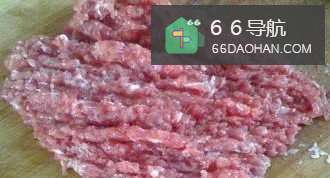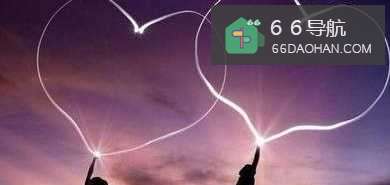在Excel里,如何利用SmartArt功能创建一系列连续的图片列表呢?需要的工具很简单,一台电脑和Excel软件就足够了。
在Excel里,如何利用SmartArt功能创建一系列连续的图片列表呢?需要的工具很简单,一台电脑和Excel软件就足够了。下面是具体的操作步骤
1.首先,在Excel中打开你的工作簿,即【EXCEL.XLSX】文件。
就像下面的图片展示的那样。
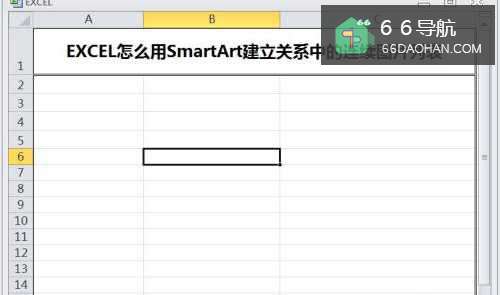
2.接下来,点击B6单元格,然后选择“插入”菜单下的“SmartArt”选项,如下图所示。
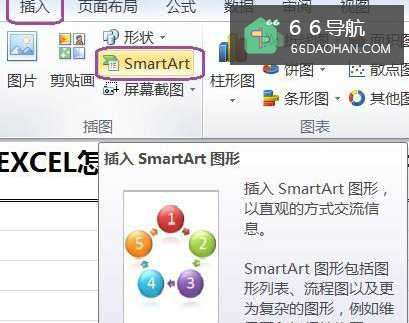
3.这时会弹出一个SmartArt图形选择对话框。
在对话框中,找到并选择“关系”类别下的“连续图片列表”选项,就像这张图展示的。
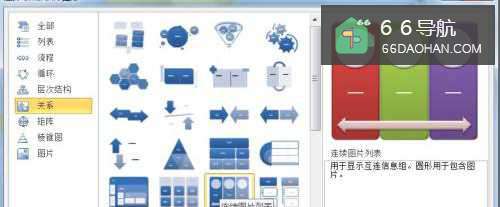
4.点击“确定”按钮后,SmartArt图形就会插入到你的工作表中,效果如下。
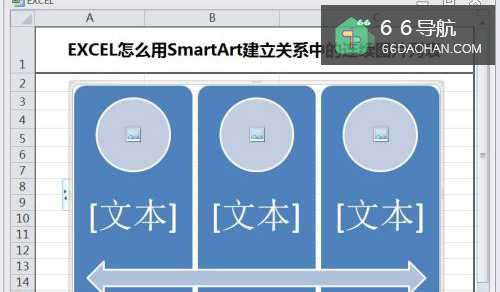
5.最后,根据需要调整SmartArt图形中连续图片列表的大小和位置,直到达到满意的效果,如下图所示。
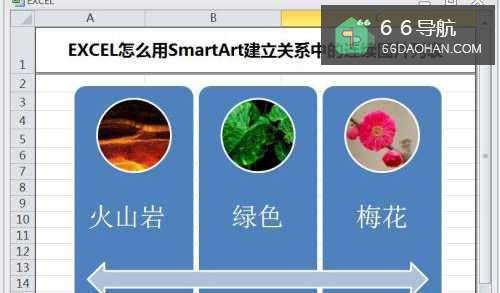 通过以上几个简单的步骤,你就可以在Excel中利用SmartArt功能轻松创建一系列连续的图片列表了。
通过以上几个简单的步骤,你就可以在Excel中利用SmartArt功能轻松创建一系列连续的图片列表了。无论是制作流程图还是展示项目进度,这个功能都非常实用。
试试看吧,你会发现它让工作变得更加高效和有趣!

![职场:[56]办公室说话有何种潜规则](/upload/4658/76a4cae2110ef7e8f17515afb76c37da.jpg)